Mac Book AirにOpen Office Org [パソコン]

久しぶりにMacを買った訳ですが、なんだかんだで必要なのがOfficeスイート。
Microsoft Officeが定番ですが、マシン1台1台になんて入れていられません。
OpenOfficeOrgを入れようと思って調べてみると、Xが必要とか、アレがないと動かないとか、いろいろと面倒なことが書かれています。
対抗馬としてはNeoOfficeという派生があることがわかったので入れてみることにしました。
しかし、このNeoOffice。ドネーションが必要で、ドネーションしてメールアドレスを登録しないとダウンロードすらできません。$10だからいいかと思って登録しようとしたのですがうまくいかず、めんどくさくなってやめました。
試しにOOOを入れてみたところ、何もめんどくさいことはなしに普通に入ってしまいました。
WindowsのMS Office2007で作ったファイル(docxやxlsx)もちゃんと開けました。
なんだ、最初からこっちでいいんじゃん。
てなわけで、いろいろと必要なアプリを入れつつ環境構築中なのです。
5月のWindows UpdateでEDIUS Neo3が動かなくなった [パソコン]
金環日食の編集をしていて、DVDCreatorが処理中に停止する不具合が起きていました。
一気に年末のバックアップまで戻して動くようになりましたが、今日はどのUpdateが原因かを調べてみました。
2月のUpdate、3月のUpdate・・・ 5月のUpdateと、バックアップを取りながらやっていったところ、
5月のWindows Updateを適用すると落ちる
のが判りました。
EDIUS Neo3が対応してくれるまではWIndows Updateはできません。
この件、グラスバレーに連絡を入れて対応を待つこととします。
一気に年末のバックアップまで戻して動くようになりましたが、今日はどのUpdateが原因かを調べてみました。
2月のUpdate、3月のUpdate・・・ 5月のUpdateと、バックアップを取りながらやっていったところ、
5月のWindows Updateを適用すると落ちる
のが判りました。
EDIUS Neo3が対応してくれるまではWIndows Updateはできません。
この件、グラスバレーに連絡を入れて対応を待つこととします。
VAIO Type-Z [パソコン]
液晶を割ってしまったので、久しぶりに買い替え。
例によって、不要なものは外し、必要なものを付けたBTOにしました。

VCPC23AJ
OS:Windows7 Professional 64bit SP1
CPU:Core-i5/2450M
RAM:4GB
SSD:128GB
KEY:英語配列、バックライト付き
LCD:1920x1080 FULL-HD
Etc:カメラ無し、指紋認証無し、WWAN無し、WiMAX無し、光学ドライブ無し
SSDの容量によって速度が違うらしいのですが、最小の128GBでどれくらい出るのかベンチをとってみました。

なんと、シーケンシャルリードで1GB/s近く出ています。
起動がめちゃくちゃ早いわけです。
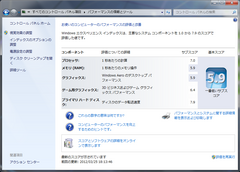
RAMは4GBですが今のところ十分。
後で増やすこともできるので、これも最小構成にしました。確か2GB×2になっていたかと。
USB充電出力があるのが面白いです。
これは設定を変えることで、PC本体がOFFやスリープになっていても、ACアダプタがつながっていれば充電用の出力が出るようです。
もうひとつのUSBはUSB3.0に対応しているようです。青いコネクターでした。出力電力的には青いほう(後ろ寄り)が強いような感じ。USB3.0は規格上900mAまで供給できるからでしょうか。
外付けBDドライブ(アイオーの薄型ポータブル)は、ACアダプタを使わないとBDの再生ができませんでしたが、試しにUSB-DCケーブルをUSB3.0に、USBケーブルをUSB2.0につないでみたところ、BDの再生もできました。ギリギリな感じはしますが。
それにしてもノートPCも安くなりましたね。
このようなフラグシップ・モバイル・ノートでも10万円台前半で購入できてしまいます。大きなデスクノートなら5万円程度。これじゃあ、いくら頑張っても利益が出ないわけですね。メーカーにエールを送るとともに、できるだけ国産の製品を買うようにしたいと思います。Zは国産ですよ。
例によって、不要なものは外し、必要なものを付けたBTOにしました。
VCPC23AJ
OS:Windows7 Professional 64bit SP1
CPU:Core-i5/2450M
RAM:4GB
SSD:128GB
KEY:英語配列、バックライト付き
LCD:1920x1080 FULL-HD
Etc:カメラ無し、指紋認証無し、WWAN無し、WiMAX無し、光学ドライブ無し
SSDの容量によって速度が違うらしいのですが、最小の128GBでどれくらい出るのかベンチをとってみました。

なんと、シーケンシャルリードで1GB/s近く出ています。
起動がめちゃくちゃ早いわけです。
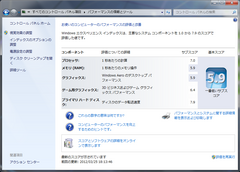
RAMは4GBですが今のところ十分。
後で増やすこともできるので、これも最小構成にしました。確か2GB×2になっていたかと。
USB充電出力があるのが面白いです。
これは設定を変えることで、PC本体がOFFやスリープになっていても、ACアダプタがつながっていれば充電用の出力が出るようです。
もうひとつのUSBはUSB3.0に対応しているようです。青いコネクターでした。出力電力的には青いほう(後ろ寄り)が強いような感じ。USB3.0は規格上900mAまで供給できるからでしょうか。
外付けBDドライブ(アイオーの薄型ポータブル)は、ACアダプタを使わないとBDの再生ができませんでしたが、試しにUSB-DCケーブルをUSB3.0に、USBケーブルをUSB2.0につないでみたところ、BDの再生もできました。ギリギリな感じはしますが。
それにしてもノートPCも安くなりましたね。
このようなフラグシップ・モバイル・ノートでも10万円台前半で購入できてしまいます。大きなデスクノートなら5万円程度。これじゃあ、いくら頑張っても利益が出ないわけですね。メーカーにエールを送るとともに、できるだけ国産の製品を買うようにしたいと思います。Zは国産ですよ。
紫色の樹氷 [パソコン]

ノートPCの液晶を割ってしまいました。
食事するのに床に置いて、椅子をどけようとしたときに、足で角を踏んでしまいました。
かすかなピキッという音・・・
やってしまいました
SONY VAIOノートTZシリーズ。
究極の薄型軽量モバイルです。
LEDバックライトのパネルは薄くスタイリッシュなだけでなく、発色も良くお気に入りでした。
モバイルに重要な重さを重視し光学ドライブレスに指定。
ドライブも1.8インチは遅いので2.5インチを指定。
その後、SSDに交換して爆速にして毎日使っていました。
中古で部品取りしようにもタマ数は少なく、あっても値段は3万円以上と高値安定。
やはり、この手のモバイルは人気があるようです。
TZシリーズはCore2を積んでいるので、Win7でもサクサク動きます。
Tシリーズは廃盤になってしまいました。
Zシリーズが後継ですが、大きく重い。どうみてもモバイルとは言えません。
パネルが見つかるまでは、このまま一部見えない状態で我慢します。
出物があったら教えて下さい。お願いします。
メインPCを強化したが [パソコン]
ビデオ編集を快適にするため、SSDを2個追加しました。
FORCE-3 SSD 120GBを2つ。ストライピングです。
それにしてもSSDは安くなりましたね。1個12K弱で買えてしまいます。

ファームウエアのバージョンは最新でした。

ベンチはこんな感じ。データは0-fillです。
接続したマザーボードのSATAがVer2なのでこのSSDの実力は発揮していませんが、十分な速度が出ています。
起動ドライブ(C) FORCE-3 SSD 120GB
データドライブ(D) Seagate 2TB
作業ドライブ(E) FORCE-3 SSD 120GB×2ストライピング
ビデオ素材保存ドライブ(I) Seagate 2TB
完パケ保存ドライブ(J) Seagate 2TB
ビデオ関係のバックアップドライブ(K) Seagate 2TB
データ等のバックアップドライブ(L) Seagate 2TB
あと、サーバーはLinuxで160Gがシステムで、2T×2のミラーリングにしています。
起動ドライブは全てスナップショットを取ってあるので、クラッシュしても1ヶ月単位で元に戻せます。
サーバーは定期的にオフラインの2TB HDDにDDでコピーもしています。
3.11の被害からの教訓です。バックアップは何段もの冗長構成にしておかないと、失った想い出を取り返すのはとても大変です。
そういえば、洪水の影響で暴騰していたHDDの値段は戻ってきたのでしょうかね?
この2TBは洪水の直前に買ったので、1個7000円位でした。8個あります。
さて、話は戻ってSSDを作業ドライブにした結果。
とにかくヘッドシークのオーバーヘッドが無いに等しいので、EDIUSでの編集作業は快適です。転送速度も速く、基本的に激しい読み出しのみの動作ですから、まさにSSDに適した使い方でしょう。
作業が終わったらHDDに退避して消去します。贅沢だけど、この効果は絶大です。
ここまでは予定通り。
さて、ついでにビデオカードも変えてみました。
GeForce210からGT430へのアップグレード。
エクスペリエンスインデックスは、

210

430
なんと、かえってスコアが落ちてしまいました。
GT430はPALITというメーカーのもので、一番安かったやつです。

Palit GeForce GT430 1GB (NEAT430NHD06-1082F V2)
ちょっと位は良くなると思いきや。
どういうこと? もしかして、安価なGT430はブランド物の210より劣るとか。
それだけでは無かったです。
EDIUS Neo3がまともに動かなくなりました。
単純にサブモニターにフルスクリーンでプレビュー表示させると、その後はEDIUSの操作が一切できなくなります。画面はフラッシュするし、応答無しにはなるしでどうにもなりません。
ドライバを最新にUpdateしたらさらに悪くなりました。
元の210に戻したらすっきり解決。
これ、壊れているのでしょうかね?
もういいやって感じですが、返品するのめんどくさいけどどうしようかなと。
たかが5000円、されど5000円。
うーむ。
FORCE-3 SSD 120GBを2つ。ストライピングです。
それにしてもSSDは安くなりましたね。1個12K弱で買えてしまいます。

ファームウエアのバージョンは最新でした。

ベンチはこんな感じ。データは0-fillです。
接続したマザーボードのSATAがVer2なのでこのSSDの実力は発揮していませんが、十分な速度が出ています。
起動ドライブ(C) FORCE-3 SSD 120GB
データドライブ(D) Seagate 2TB
作業ドライブ(E) FORCE-3 SSD 120GB×2ストライピング
ビデオ素材保存ドライブ(I) Seagate 2TB
完パケ保存ドライブ(J) Seagate 2TB
ビデオ関係のバックアップドライブ(K) Seagate 2TB
データ等のバックアップドライブ(L) Seagate 2TB
あと、サーバーはLinuxで160Gがシステムで、2T×2のミラーリングにしています。
起動ドライブは全てスナップショットを取ってあるので、クラッシュしても1ヶ月単位で元に戻せます。
サーバーは定期的にオフラインの2TB HDDにDDでコピーもしています。
3.11の被害からの教訓です。バックアップは何段もの冗長構成にしておかないと、失った想い出を取り返すのはとても大変です。
そういえば、洪水の影響で暴騰していたHDDの値段は戻ってきたのでしょうかね?
この2TBは洪水の直前に買ったので、1個7000円位でした。8個あります。
さて、話は戻ってSSDを作業ドライブにした結果。
とにかくヘッドシークのオーバーヘッドが無いに等しいので、EDIUSでの編集作業は快適です。転送速度も速く、基本的に激しい読み出しのみの動作ですから、まさにSSDに適した使い方でしょう。
作業が終わったらHDDに退避して消去します。贅沢だけど、この効果は絶大です。
ここまでは予定通り。
さて、ついでにビデオカードも変えてみました。
GeForce210からGT430へのアップグレード。
エクスペリエンスインデックスは、

210

430
なんと、かえってスコアが落ちてしまいました。
GT430はPALITというメーカーのもので、一番安かったやつです。

Palit GeForce GT430 1GB (NEAT430NHD06-1082F V2)
ちょっと位は良くなると思いきや。
どういうこと? もしかして、安価なGT430はブランド物の210より劣るとか。
それだけでは無かったです。
EDIUS Neo3がまともに動かなくなりました。
単純にサブモニターにフルスクリーンでプレビュー表示させると、その後はEDIUSの操作が一切できなくなります。画面はフラッシュするし、応答無しにはなるしでどうにもなりません。
ドライバを最新にUpdateしたらさらに悪くなりました。
元の210に戻したらすっきり解決。
これ、壊れているのでしょうかね?
もういいやって感じですが、返品するのめんどくさいけどどうしようかなと。
たかが5000円、されど5000円。
うーむ。
Corsair Series FORCE3 SSDの改善品でもブルースクリーン [パソコン]

Corsair
Force Series 3 CSSD-F120GB3-BK
国内正規代理店LINKS扱いの製品です。ドスパラで購入。
メインPCに投入した高速SSD「Corsair Series FORCE3 SSD」が、対策品にもかかわらずブルースクリーンが出ます。購入は2011/10ですので、発売当初に問題となった「OSインストール時にブルースクリーンが出る」「突如10分近くフリーズする」の問題が解決されたというバージョンです。
使用中のFirmwareバージョンは1.3であることを確認。
S/Nは1137xxxxxです。
これが、購入から先週までの2ヶ月の間に、2回ほどブルースクリーンが起きました。
前触れ無く起こるのですが、ブルースクリーンに落ちるとリセットするしかありません。
しかし、リセットするとSSDを見失うようで、SATAポートに繋がっているはずのSSDがPOST画面に出てきません。当然起動できません。
電源を一度完全にOFFにして起動してやるとSSDは正常に機能し始めます。
ドスパラのサポートに相談したところ、メーカー修理扱いになるとのこと。
時間もかかりそうだし面倒なので、はっきり言ってどうしようかと考えていました。
いろいろと調べたのですがほとんど情報がありません。過去の問題はたくさんヒットするのですが。
そんな中、海外のフォーラムで1.3.3ファームウエアが出ていて、アップデートはは自分でできるということがわかりました。
http://forum.corsair.com/forums/showthread.php?t=99366
こここをよく読んで、自分のSSDの容量に対応するFirmwareセットをダウンロード。
添付のPDFに作業手順が書いてあるので、注意深くその通りにやってみました。
こういうのはデータが初期化されてしまうことはよくあるので、まずはCドライブを完全バックアップしました。
その後、全ての起動アプリを落として念のため再起動。
アップデートツールでアップデートを実行しました。
非常に危険な行為です。 英文を読んで理解できない人は、メーカーに頼むとして自分ではやらないほうが無難でしょう。 「適用するファイルを間違えて使えなくなった」という話がかなりたくさんあるようです。 容量の違い、シグネチャの違いで、使用するFirmwareがそれぞれ違います。
アップデートは一瞬で完了し、Firmwareが1.3から1.3.3になったのを確認。
ツールをEXITしてPCを再起動。
起動後、SSDが新しくなったのを認識したようでWindowsに再起動を求められるので素直に再起動。
データは破壊されず、Firmwareのみ無事Updateできました。
これで安定してくれれば良いのですが、いかんせん2ヶ月に2回しか経験していないので、安定したと判断できるまではしばらく時間がかかりそうです。とはいえ、2ヶ月で2回というのは、実はこの時期忙しくてPCをほとんど使っていなかったというのもあります。
UPSが電池寿命に [パソコン]

うちのUPS(APC SmartUPS1400)の電池が寿命を迎えました。
享年5歳。
これで2回目の交換になるわけですが、1回目は4年半持ちました。
これに使っている電池は新神戸電池のLHM15-12という特殊な電池でして、標準状態での着たい寿命は13年というものです。13年は25度環境での値ですので、一般家庭では寿命は短くなります。
純正を一般家庭で使用すると、おそらくは1年持つか持たないかでしょう。夏の気温でダメージを受けます。
3.11で一度空っぽにしていますが、それでもほぼ定格どおりの寿命を全うしたと思います。
さて、このSU1400は容量1400VA(おおむね1000W)ですが、うちではフルロードでもそこまでは必要ありません。1000VAあれば十分。しかも、この機種だけであってほしいのですが、3.5MHz以下に定期的な充電ノイズが入ります。灯台放送を聴いていても耳障りなノイズが入ります。
電池は3万円しますから、これを機にSU1000の新しいものに入れかえようかと検討しています。しかし、SU1000に13年仕様の電池の組み合わせはお世話になっているリサイクル屋には無いみたいです。5年仕様になるので、単純計算で2年ほどでだめになると思われます。
さて、どうしたものか。
Windowsのサポート期間 [パソコン]
無線用PCがクラッシュ。
すでにサポートが打ち切られているWindows2000Proのままだったので、Xpに入れ替えようと思って作業を開始しました。
ところで、Windowsのサポート期間が気になったので整理してみました。
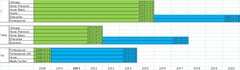
緑色がメインストリームといわれている、ようするにフルサポートの期間です。
青色は延長サポートと言われている、お金を払えばフルサポート、無料ならセキュリティ関係だけのサポートです。
Xpは2014年まで全てのエディションが延長サポートとなっています。
企業関係の強い要望からだそうですね。
Vistaは一般向け(Home Basic、Home Premium、Ultimate)は来年の春にサポートが終わり、そのあとは延長サポートが2017まで続きます。
Ultimateって一般向けなんですよね。
7はEnterpriseとProfessionalは2020年まで延長サポートが続きます。
私がメインPCをProfessionalにしたのはこれが理由でした。
HomeやUltimateでは、2015年にサポートが打ち切られます。セキュリティアップデートも無くなります。
長く使う場合は、Anytime UpgradeでProfessionalにすると良いでしょう。
すでにサポートが打ち切られているWindows2000Proのままだったので、Xpに入れ替えようと思って作業を開始しました。
ところで、Windowsのサポート期間が気になったので整理してみました。
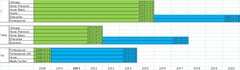
緑色がメインストリームといわれている、ようするにフルサポートの期間です。
青色は延長サポートと言われている、お金を払えばフルサポート、無料ならセキュリティ関係だけのサポートです。
Xpは2014年まで全てのエディションが延長サポートとなっています。
企業関係の強い要望からだそうですね。
Vistaは一般向け(Home Basic、Home Premium、Ultimate)は来年の春にサポートが終わり、そのあとは延長サポートが2017まで続きます。
Ultimateって一般向けなんですよね。
7はEnterpriseとProfessionalは2020年まで延長サポートが続きます。
私がメインPCをProfessionalにしたのはこれが理由でした。
HomeやUltimateでは、2015年にサポートが打ち切られます。セキュリティアップデートも無くなります。
長く使う場合は、Anytime UpgradeでProfessionalにすると良いでしょう。
メインPCを強化 [パソコン]
SSDがかなり安くなってきたので、ノートPCに続きメインPC(ミニタワー)もSSD化をやってみました。

選択したSSDは「CorsairのForce Series 3 CSSD-F120GB3-BK 」で、ドスパラで13900円。
接続 : SATA3.0(6Gb/s)
容量 : 120GB
転送速度 : 読込最大 550MB/s、書込最大 510MB/s
というスペックです。
Crystal Disk Markで実測したところ、200MB/sは軽く超えましたが500MB/sには遠く及ばずでした。
うちのチップセットはP55なので、SATA2(3Gbps=300MB/s)なので妥当なラインでしょう。
ついでに、ちょっと出遅れた感はありますが、DRAMも4GBx4=16GBにしました。

選択した製品は「ADATAのAD3U1333C4G9-2 (DDR3 PC3-10600 4GB 2枚組) 」で、同じくドスパラで3270円。
これを2パックで4本です。
Acronis Disk Drecctor 11 HomeのWinPE版起動CDを作ってシステムドライブの入れ替え。
この作業も簡単でした。ソースドライブとターゲットドライブを指定してやると、他ゲットドライブに合わせた容量配分でパーティションしてくれます。先頭にあった100MBの起動用領域は64MBに縮小され、Cドライブだった150GBの領域は111GBに縮小されました。実使用容量は55GBです。
コピーの処理が終わるとPCは自動的にシャットダウンして電源が切れます。古い方のHDDを引っこ抜いて起動させると、さくさくーと立ち上がりました。
PCの電源ONの立ち上がりはBIOSチェック(時にUSBカードリーダーの部分)で時間がかかるのは変わりませんが、その後はさくっと進みます。
アプリの起動はメチャクチャ速くなりました。ランダムアクセスが超高速になったからでしょう。
今まではCとDにパーティションしていて、それを丸ごとダイナミックディスクのミラードライブにしていました。
これをやめて、CをSSDに、DをHDDに割り振ってミラーも止めました。
アックアップ体制も少々変更。
Acronis True Imase 11 Homeと、フリーのBunBackupによるバックアップコピーの2つで行います。
CはTrue Imageでフルバックアップを取り、月に一度差分をバックアップするスケジュールを構築。
DもTrue Imageでフルバックアップをとり、こちらは週に一度差分をバックアップするスケジュールを構築。ただし、Dに保存しているビデオ編集関係のプロジェクトフォルダとかは除外します。
バックアップ先はSATAで繋いだ外付けの2TB HDDです。
ビデオのソースは外付けの2TB HDDですが、これのバックアップは別の外付け2TにBunBackupで手動処理をします。というのも、ビデオのソースが増えるのは、撮影してきた直後だけですので、カメラから取り込んだ後に1度やれば済むからです。頻繁ではありませんし。1ファイルが大きいのでアーカイブするメリットは無く、単純コピーで十分ですし、増えるだけなので増えた分だけをバックアップコピーするだけです。
このとき、Dに保存してあるビデオ編集のプロジェクトフォルダも一緒にバックアップしています。これも編集後しか変更はないので、編集作業の時にやれば十分です。
写真や原稿とかのドキュメント類はサーバーに保存しています。
サーバーはデータドライブだけミラー構成ですが、これも心配なので適当な間隔でスナップショットを別HDDにとる予定です。また、システムディスクはDDでダンプしてバックアップの予定。
予定、予定と書いているのは、なかなか実行に移せないから。まだ組んだばかりなので寿命は当分先でしょうが、災害はいつ来るか判らないので、近いうちに処理せねばと思っています。
これで、また遊休パーツが増えました。
DDR3 PC1333 2GBが4本(使い道無し)
SEAGATEの2TB SATAが1本(これはサーバーのバックアップに使う予定)
WDの1.5T SATA(WD15EARS)が1本(用途未定)
WDの1T SATA(WD10EADS)が1本(用途未定)
あと、不良クラスタが8個あるWD10EARSが1本。
捨てるのも面倒なので放置してあります。
今は4G DDR3が2本で3000円ちょい。1本で1600円くらいですから、2Gなんて1本500円で売れれば御の字でしょうね。サーバーは2G入っていて十分ですが増やす意味はあります。しかし、サーバーはECCじゃないと使えないので載せられません。そうすっかな・・・ 8Gあればビデオ編集も楽にこなせる容量。通常は4Gあれば十分ですが、増やしたい人います?

選択したSSDは「CorsairのForce Series 3 CSSD-F120GB3-BK 」で、ドスパラで13900円。
接続 : SATA3.0(6Gb/s)
容量 : 120GB
転送速度 : 読込最大 550MB/s、書込最大 510MB/s
というスペックです。
Crystal Disk Markで実測したところ、200MB/sは軽く超えましたが500MB/sには遠く及ばずでした。
うちのチップセットはP55なので、SATA2(3Gbps=300MB/s)なので妥当なラインでしょう。
ついでに、ちょっと出遅れた感はありますが、DRAMも4GBx4=16GBにしました。

選択した製品は「ADATAのAD3U1333C4G9-2 (DDR3 PC3-10600 4GB 2枚組) 」で、同じくドスパラで3270円。
これを2パックで4本です。
Acronis Disk Drecctor 11 HomeのWinPE版起動CDを作ってシステムドライブの入れ替え。
この作業も簡単でした。ソースドライブとターゲットドライブを指定してやると、他ゲットドライブに合わせた容量配分でパーティションしてくれます。先頭にあった100MBの起動用領域は64MBに縮小され、Cドライブだった150GBの領域は111GBに縮小されました。実使用容量は55GBです。
コピーの処理が終わるとPCは自動的にシャットダウンして電源が切れます。古い方のHDDを引っこ抜いて起動させると、さくさくーと立ち上がりました。
PCの電源ONの立ち上がりはBIOSチェック(時にUSBカードリーダーの部分)で時間がかかるのは変わりませんが、その後はさくっと進みます。
アプリの起動はメチャクチャ速くなりました。ランダムアクセスが超高速になったからでしょう。
今まではCとDにパーティションしていて、それを丸ごとダイナミックディスクのミラードライブにしていました。
これをやめて、CをSSDに、DをHDDに割り振ってミラーも止めました。
アックアップ体制も少々変更。
Acronis True Imase 11 Homeと、フリーのBunBackupによるバックアップコピーの2つで行います。
CはTrue Imageでフルバックアップを取り、月に一度差分をバックアップするスケジュールを構築。
DもTrue Imageでフルバックアップをとり、こちらは週に一度差分をバックアップするスケジュールを構築。ただし、Dに保存しているビデオ編集関係のプロジェクトフォルダとかは除外します。
バックアップ先はSATAで繋いだ外付けの2TB HDDです。
ビデオのソースは外付けの2TB HDDですが、これのバックアップは別の外付け2TにBunBackupで手動処理をします。というのも、ビデオのソースが増えるのは、撮影してきた直後だけですので、カメラから取り込んだ後に1度やれば済むからです。頻繁ではありませんし。1ファイルが大きいのでアーカイブするメリットは無く、単純コピーで十分ですし、増えるだけなので増えた分だけをバックアップコピーするだけです。
このとき、Dに保存してあるビデオ編集のプロジェクトフォルダも一緒にバックアップしています。これも編集後しか変更はないので、編集作業の時にやれば十分です。
写真や原稿とかのドキュメント類はサーバーに保存しています。
サーバーはデータドライブだけミラー構成ですが、これも心配なので適当な間隔でスナップショットを別HDDにとる予定です。また、システムディスクはDDでダンプしてバックアップの予定。
予定、予定と書いているのは、なかなか実行に移せないから。まだ組んだばかりなので寿命は当分先でしょうが、災害はいつ来るか判らないので、近いうちに処理せねばと思っています。
これで、また遊休パーツが増えました。
DDR3 PC1333 2GBが4本(使い道無し)
SEAGATEの2TB SATAが1本(これはサーバーのバックアップに使う予定)
WDの1.5T SATA(WD15EARS)が1本(用途未定)
WDの1T SATA(WD10EADS)が1本(用途未定)
あと、不良クラスタが8個あるWD10EARSが1本。
捨てるのも面倒なので放置してあります。
今は4G DDR3が2本で3000円ちょい。1本で1600円くらいですから、2Gなんて1本500円で売れれば御の字でしょうね。サーバーは2G入っていて十分ですが増やす意味はあります。しかし、サーバーはECCじゃないと使えないので載せられません。そうすっかな・・・ 8Gあればビデオ編集も楽にこなせる容量。通常は4Gあれば十分ですが、増やしたい人います?
Acronis Disk Drector 11 Homeでパーティションを復活 [パソコン]
地震で壊れたRAID-5とは関係ない話ですが、操作ミスでPCのパーティションを飛ばしていました。
RAID-5がサルベージされた直後だったので業者に頼むお金が惜しく、HDDを保全してありました。
やってしまったことは以下の通り。
・1TBディスク2台でWindowsのダイナミックドライブでミラーを組んでいた。(C、D共に)
・HDDを交換したいので。ダイナミックディスクを解除してベーシックディスクに戻したくなった。
→WDのHDDでクラッシュが頻発していたので、SEAGATEに置き換える為。
・ベーシック→ダイナミックは簡単にできたので、同様に逆も簡単にできると思っていた。
・ディスクの管理にて、ベーシックディスクに変換を実行。
・一瞬で終わるも、結果はまっさらなディスクドライブが2個に。
・一瞬でCとDを失いました。しかも、ミラー解除を先にやらなかったので、2台とも同時にです。
・片方は保全して、もう片方は色々といじってパーティションの復活を試みました。が、うまくいかず。
こんな状態で、いつか復活できるタイミングが来るだろうと放置していました。
さて、今日は安くなったSSD化を考えていて、Acronisの商品群をチェック。
ダイナミックからベーシックに変換して、パーティションサイズを調整して、SSDに環境移行することを検討。
Acronis Disk Director 11 Homeで可能なことが分かる。このソフトはダイナミックディスクでパーティション削除してしまったディスクの復旧もできると書いてある。事前にマニュアルをフルに見ることができるのはとても良いですね。
※120GBのSSD(MLC)で、読み書き共に500MB/s超えの製品が13700円ですよ。かなり安くなりました。
これをCドライブにして、起動とソフトの動きを高速化しようというもくろみです。
ついでにメモリーも8GBから16GBに増量する予定。(DDR3 2GB 4枚余ります→使う人いますか?)
Acronis Disk Director 11 Homeのダウンロード版を購入。5000円ちょっと。
Ver9は持っているけど、Upgrade対象は10からのみなので通常版を選択。
パッケージ版はこちら。
私は旧バージョンを使って慣れているので、マニュアルはPDFで十分です。
保全してあったディスクドライブをPCに取り付けて、Acronis Disk Director 11 Homeを起動。
リカバリーツールを使ってスキャンすると、CとDが復元可能と出たので実行。
ものの数10秒でCとDが復帰。
これで、あきらめていた過去のメール、最近作ったドキュメント群、そしてEDIUSのProjectが戻ってきました。いずれもあきらめられるファイルだったのですが、戻ってくるに越したことはありません。
最初、Acronis True Image 2010 Homeを購入しようと思ったのですが、バックアップではなく環境移行であればAcronis Disk Director 11 Homeでできることをマニュアルで確認しました。よって、パーティション復活ができるこちらを買うことにしました。
バックアップは旧バージョンのAcronis True Image 11 HomeでもWindows7で使えるので問題なしです。ダイナミックディスクの扱いはできませんが、ダイナミックディスクはこれを機にやめようと考えているからです。
バックアップですが、起動ディスクはAcronis True Image 11 Homeでスナップショットを撮っておき、データは単純にファイルシンクロツールを使ってコピーを作っておくことにしました。なんにせよ、単純なファイルシステムにバックアップコピーを作っておくのが一番安心だとわかったからです。RAID-5は崩壊してしまうと素人の手には負えませんから。
現状の構成
2T x2 CとDに分割(ダイナミックのミラー)
2T x4 それぞれシングルでマウント。Videoのソース、カンパケ、それらのバックアップ、CとDのバックアップ
今後の構成案
120G SSD Cドライブ
2T Dドライブ
2T Dの手動バックアップミラー
2T x4 それぞれシングルでマウント。Videoのソース、カンパケ、それらのバックアップ、CとDのバックアップ
2Tx4をミラードストライプにしたいのですが、これやると書き込みが激遅になるのでやっていません。
センチュリーの箱とI/Fを使っているのですが、これのI/F速度が遅くてHDDの転送速度に足りなくなるからです。
SATA-2だったかな? I/Fは150MB/sが限界で、ミラーしたら書き込みで倍の帯域食います。
HDDは単体で120MB/s位出ているので、SATA-3(6Gbps)じゃないと単体よりもかなり遅くなるのです。
いずれにしても、RAIDとかは使わないシンプルなファイルシステムの方が、トラブった時に扱いやすいです。
バックアップがメインならこちらがお勧め。
RAID-5がサルベージされた直後だったので業者に頼むお金が惜しく、HDDを保全してありました。
やってしまったことは以下の通り。
・1TBディスク2台でWindowsのダイナミックドライブでミラーを組んでいた。(C、D共に)
・HDDを交換したいので。ダイナミックディスクを解除してベーシックディスクに戻したくなった。
→WDのHDDでクラッシュが頻発していたので、SEAGATEに置き換える為。
・ベーシック→ダイナミックは簡単にできたので、同様に逆も簡単にできると思っていた。
・ディスクの管理にて、ベーシックディスクに変換を実行。
・一瞬で終わるも、結果はまっさらなディスクドライブが2個に。
・一瞬でCとDを失いました。しかも、ミラー解除を先にやらなかったので、2台とも同時にです。
・片方は保全して、もう片方は色々といじってパーティションの復活を試みました。が、うまくいかず。
こんな状態で、いつか復活できるタイミングが来るだろうと放置していました。
さて、今日は安くなったSSD化を考えていて、Acronisの商品群をチェック。
ダイナミックからベーシックに変換して、パーティションサイズを調整して、SSDに環境移行することを検討。
Acronis Disk Director 11 Homeで可能なことが分かる。このソフトはダイナミックディスクでパーティション削除してしまったディスクの復旧もできると書いてある。事前にマニュアルをフルに見ることができるのはとても良いですね。
※120GBのSSD(MLC)で、読み書き共に500MB/s超えの製品が13700円ですよ。かなり安くなりました。
これをCドライブにして、起動とソフトの動きを高速化しようというもくろみです。
ついでにメモリーも8GBから16GBに増量する予定。(DDR3 2GB 4枚余ります→使う人いますか?)
Acronis Disk Director 11 Homeのダウンロード版を購入。5000円ちょっと。
Ver9は持っているけど、Upgrade対象は10からのみなので通常版を選択。
パッケージ版はこちら。
私は旧バージョンを使って慣れているので、マニュアルはPDFで十分です。
保全してあったディスクドライブをPCに取り付けて、Acronis Disk Director 11 Homeを起動。
リカバリーツールを使ってスキャンすると、CとDが復元可能と出たので実行。
ものの数10秒でCとDが復帰。
これで、あきらめていた過去のメール、最近作ったドキュメント群、そしてEDIUSのProjectが戻ってきました。いずれもあきらめられるファイルだったのですが、戻ってくるに越したことはありません。
最初、Acronis True Image 2010 Homeを購入しようと思ったのですが、バックアップではなく環境移行であればAcronis Disk Director 11 Homeでできることをマニュアルで確認しました。よって、パーティション復活ができるこちらを買うことにしました。
バックアップは旧バージョンのAcronis True Image 11 HomeでもWindows7で使えるので問題なしです。ダイナミックディスクの扱いはできませんが、ダイナミックディスクはこれを機にやめようと考えているからです。
バックアップですが、起動ディスクはAcronis True Image 11 Homeでスナップショットを撮っておき、データは単純にファイルシンクロツールを使ってコピーを作っておくことにしました。なんにせよ、単純なファイルシステムにバックアップコピーを作っておくのが一番安心だとわかったからです。RAID-5は崩壊してしまうと素人の手には負えませんから。
現状の構成
2T x2 CとDに分割(ダイナミックのミラー)
2T x4 それぞれシングルでマウント。Videoのソース、カンパケ、それらのバックアップ、CとDのバックアップ
今後の構成案
120G SSD Cドライブ
2T Dドライブ
2T Dの手動バックアップミラー
2T x4 それぞれシングルでマウント。Videoのソース、カンパケ、それらのバックアップ、CとDのバックアップ
2Tx4をミラードストライプにしたいのですが、これやると書き込みが激遅になるのでやっていません。
センチュリーの箱とI/Fを使っているのですが、これのI/F速度が遅くてHDDの転送速度に足りなくなるからです。
SATA-2だったかな? I/Fは150MB/sが限界で、ミラーしたら書き込みで倍の帯域食います。
HDDは単体で120MB/s位出ているので、SATA-3(6Gbps)じゃないと単体よりもかなり遅くなるのです。
いずれにしても、RAIDとかは使わないシンプルなファイルシステムの方が、トラブった時に扱いやすいです。
バックアップがメインならこちらがお勧め。

